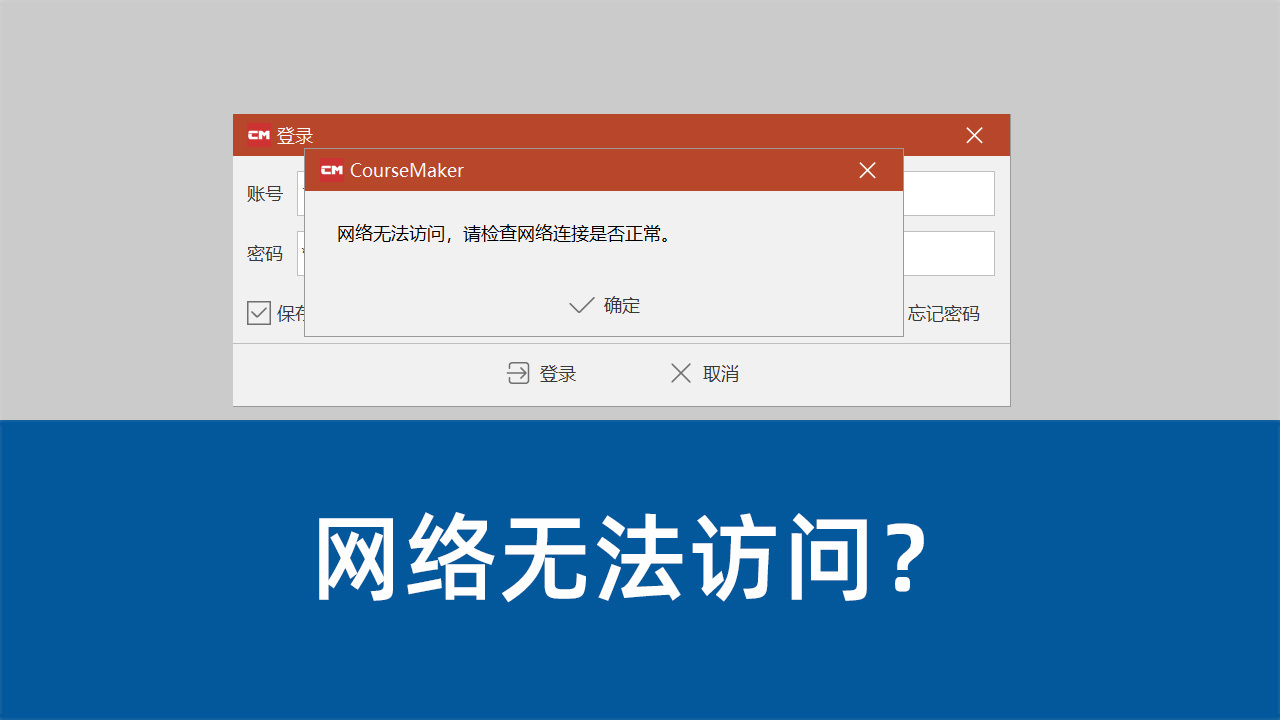
一、有些用户在下载了 CourseMaker 2020,注册账号后,电脑网络连接正常的情况下,登录CourseMaker时会出现如下提示“网络无法访问,请检查网络连接是否正常”:
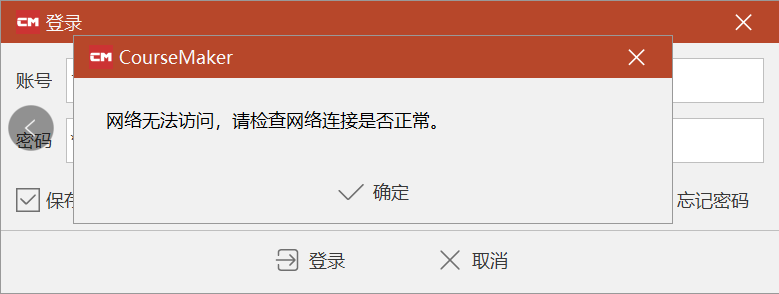
我们可以尝试下用如下方法来解决:
1、进入Windows安全中心——防火墙和网络保护,点击“允许应用通过防火墙”;
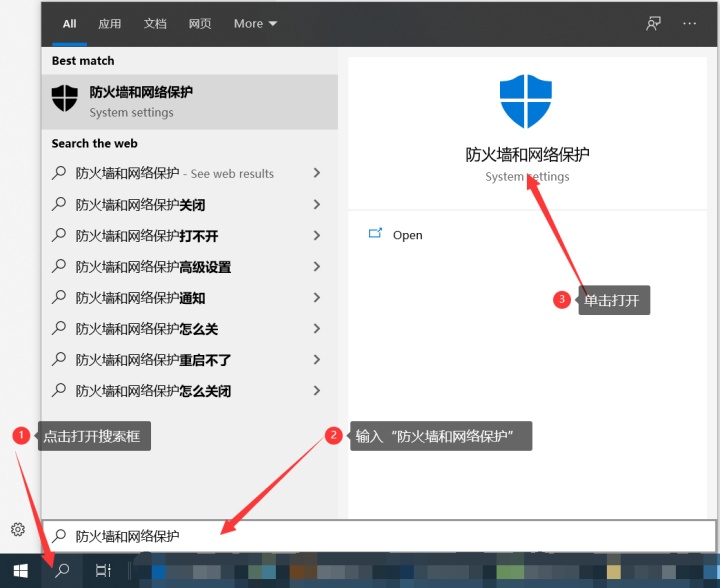
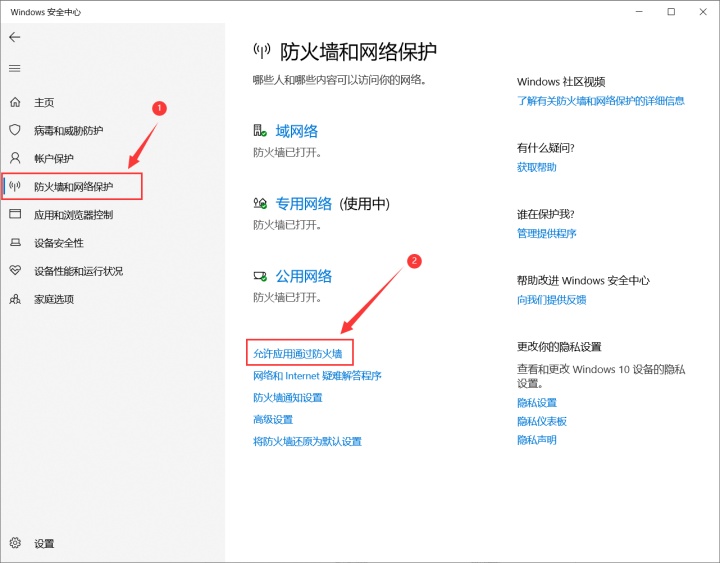
2、在“允许的应用”列表里,查看是否有“CourseMaker”以及名称前的勾是否选勾上,后面的“专用”、“公用”选项的勾是否勾选上,如果有“CourseMaker”但是没勾选上,点击“更改设置”进行修改;
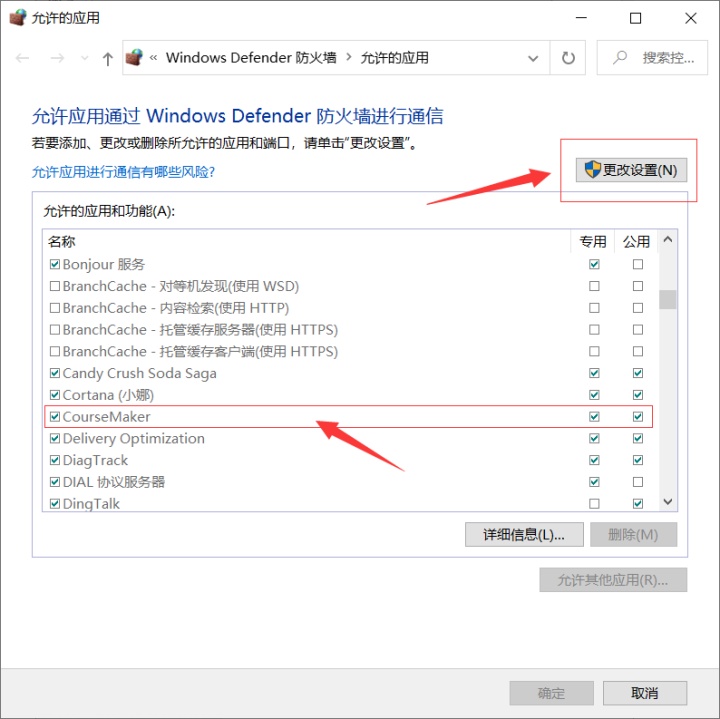
3、如果列表里有没“CourseMaker”,我们先点“更改设置”,再点击“允许其他应用”,把CourseMaker添加到列表;
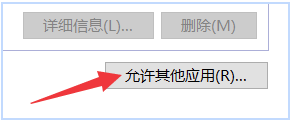
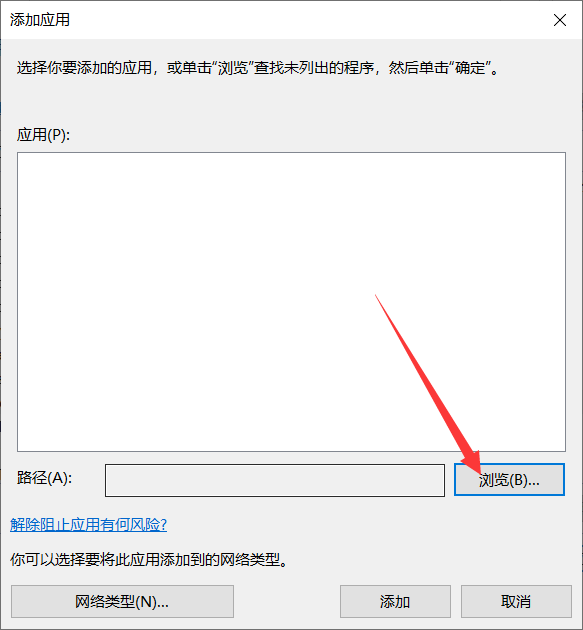

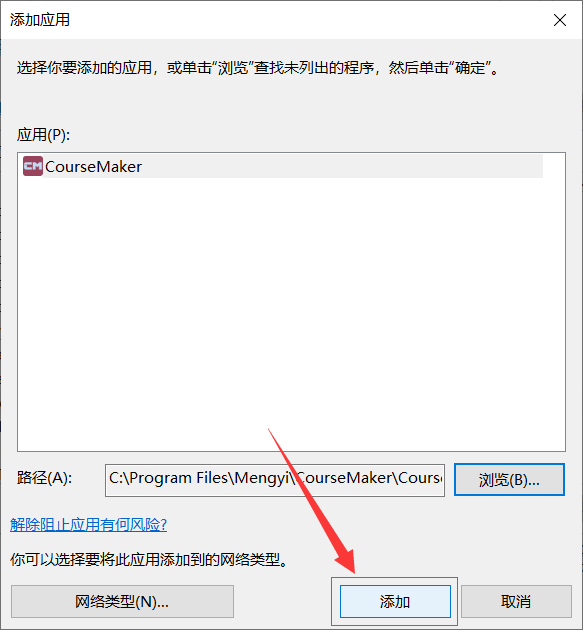
有些用户在启动CourseMaker软件时,如果遇到360等安全软件的阻止提示,请选择允许。
二、在安装CourseMaker时,下载进度始终为0%的问题
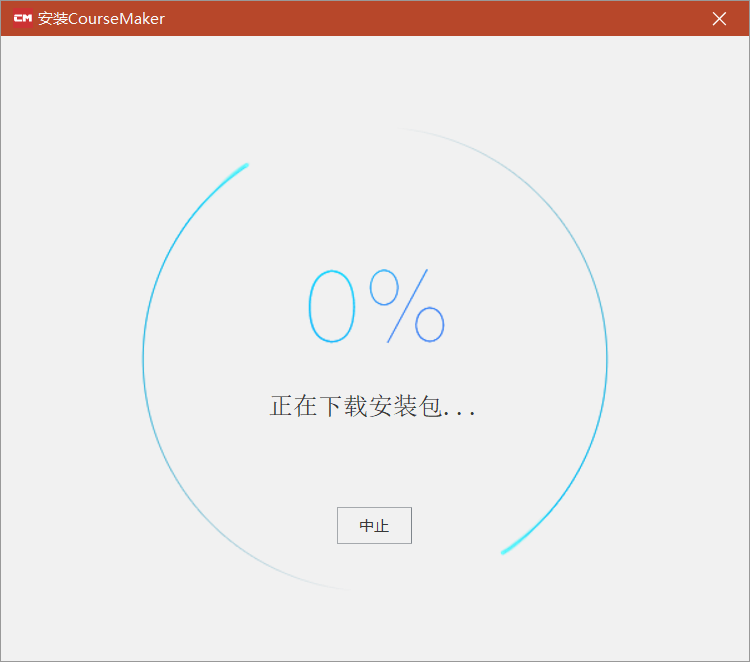
跟上面不步骤一样,把CourseMaker的安装程序“setup.exe”添加到允许的列表里。




















 4754
4754

 被折叠的 条评论
为什么被折叠?
被折叠的 条评论
为什么被折叠?








